我不希望 Visual Studio Code 高亮匹配的括号、相同变量的所有出现等,我觉得这样很分散注意力。但是,我找不到禁用此功能的方法。
我似乎只能更改 "editor.selectionHighlight" 和 "editor.renderLineHighlight" 这两个高亮选项,但都无效。
是否有可能禁用「匹配高亮」?或者编辑我的主题,使高亮颜色和高亮边框与背景颜色相同?
我不希望 Visual Studio Code 高亮匹配的括号、相同变量的所有出现等,我觉得这样很分散注意力。但是,我找不到禁用此功能的方法。
我似乎只能更改 "editor.selectionHighlight" 和 "editor.renderLineHighlight" 这两个高亮选项,但都无效。
是否有可能禁用「匹配高亮」?或者编辑我的主题,使高亮颜色和高亮边框与背景颜色相同?
有不同类型的高亮显示:
"editor.occurrencesHighlight": false
"editor.selectionHighlight": false
"editor.matchBrackets": false
还有第二种方法 - 使它们变得不那么显眼(或完全透明):
"workbench.colorCustomizations": {
"editor.selectionHighlightBackground": "#0000", // similar selection
"editor.selectionHighlightBorder": "#0000",
"editor.wordHighlightStrongBackground": "#0000", // syntax variable assignment
"editor.wordHighlightStrongBorder": "#0000",
"editor.wordHighlightBackground": "#0000", // syntax variable
"editor.wordHighlightBorder": "#0000",
"editorBracketMatch.border": "#0000",// brackets
"editorBracketMatch.background": "#0000",
}
尝试在您的首选项-用户/工作区设置中添加"editor.matchBrackets": false
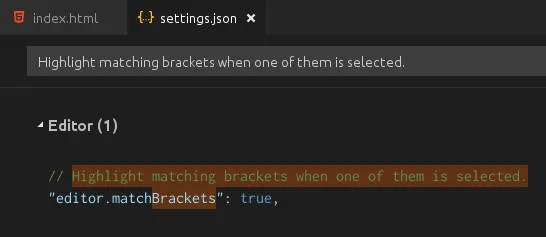
请前往首选项 -> 用户设置
在右侧的settings.json中添加:
"editor.selectionHighlight": false
与@Alex的答案相同的成就可以通过VSCode设置实现。
进入首选项 -> 设置,然后搜索高亮。
会出现很多选项,但有用的选项会在文本编辑器部分下。
此外,您可以决定全局更改它(通过用户设置)还是仅更改该窗口(工作区设置)。
"editor.selectionHighlightBackground": "#ff0000"进行修改。更多信息可以在此处查看https://code.visualstudio.com/api/references/theme-color#editor-colors:~:text=editor.selectionHighlightBackground%3A%20Color%20for%20regions%20with%20the%20same%20content%20as%20the%20selection。 - Mark